Skypeで留守番カメラ
 やあやあどうもどうもこんにちは、blogの方に直接書き込むのは久しぶりですね
やあやあどうもどうもこんにちは、blogの方に直接書き込むのは久しぶりですね
我が家で日中お留守番してくれてるバタ臭猫兄弟・バタクサーズを見る為iPhoneの留守番カメラアプリから様子を見ていたのですが、どうも最近ネットワークが繋がらないので別の策を探していたところ「Skypeのビデオ通話」を使用するという方法を見つけました!
これならスマートフォンを使っていない人でもwebカメラがあればパソコンtoパソコンで留守中の自宅を見る事が出来ます
備忘録として以下にまとめておこうと思いマッスル!
1.用意するもの
(映す方)ビルドインor外付けのwebカメラ&パソコン
(見る方)パソコン orスマートフォン
orスマートフォン
2.Skypeアプリを(映す方)・(見る方)両方にダウンロード
http://bit.ly/cSsCc3
3.(映す方)・(見る方)それぞれ別々のSkypeアカウントを取る
4.(映す方)のSkype設定メニューから「詳細」→「通話」→「自動応答する」と「ビデオを自動に開始する」を選択
(mac)
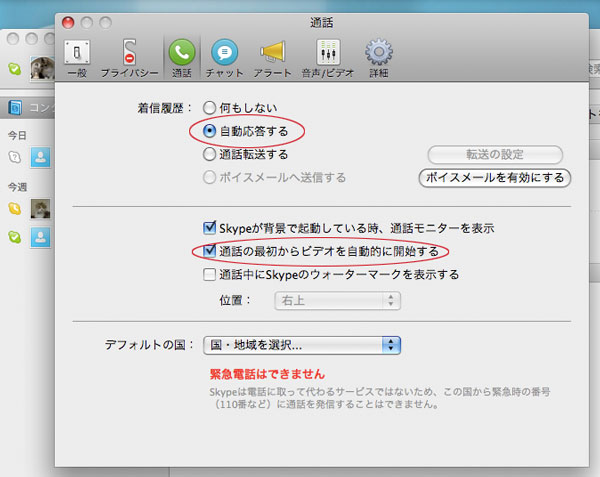
(win)
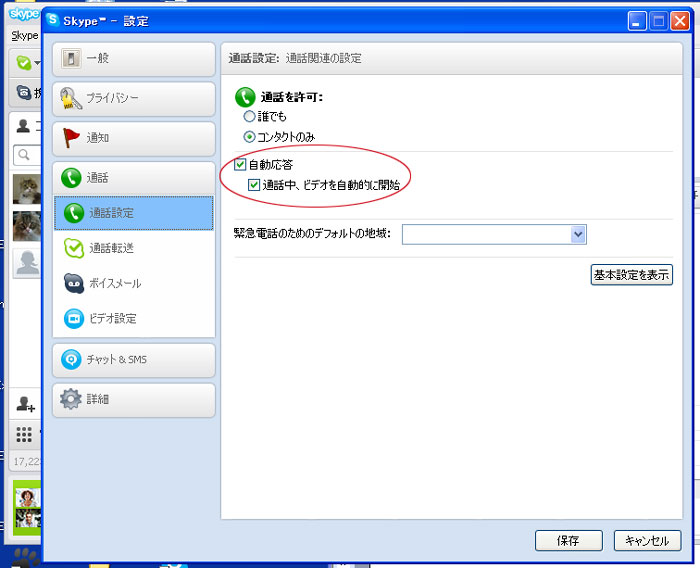
5.(映す方)のパソコンを起動&Skypeをオンラインにしておく
(スリープだとSkypeが動かない場合があるみたいなので、私は真っ黒なスクリーンセーバーが働く様にしています)
6.外出先から(映す方)のアカウントに「ビデオ通信」で繋がります
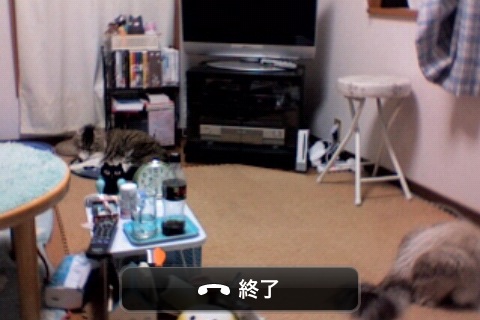
※セキュリティに注意するなら
1) Mac・Winともビデオの利用・自動受信通話設定を「コンタクトのみ」にしておく
(mac)
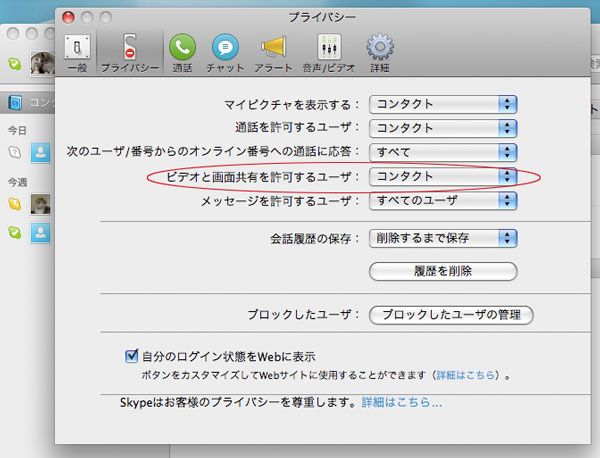
(win)
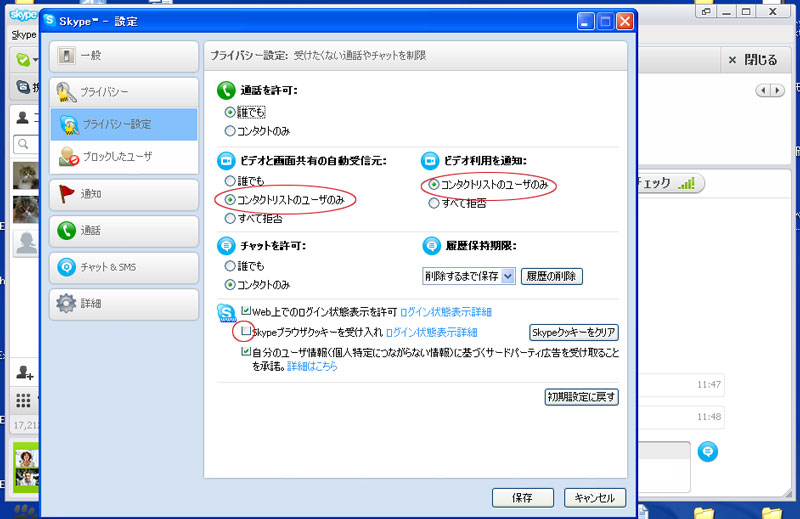
2) アプリ「AutoAnswer」を使う(Macのみ)
Apple Storeで「AutoAnswer」(115円) というアプリをダウンロードし、自動応答しても良いアカウントを設定&5.の時一緒に起動しておくとなお安心
http://bit.ly/mAA2zl
セキュリティの設定は色々試運転してみたりしてご自身の使いやすい様に設定されると良いかと思います♪
いやー、Skypeってこんな活用方法があったんですね~
webカメラさえあれば無料で出来ちゃうのが凄いです!!



こちらの記事を紹介させていただきました~!
便利な世の中ですね。
にんにさん、こんにちは! h_cock cup cake
こんなへなちょこまとめ記事が、少しでも他の方のネコライフのお役に立てれば嬉しいです(*´ω`*)
つい数年前は何万円もする専用カメラ買って~有料回線で見て~なんてやってたのが嘘みたいですね! f_;-)